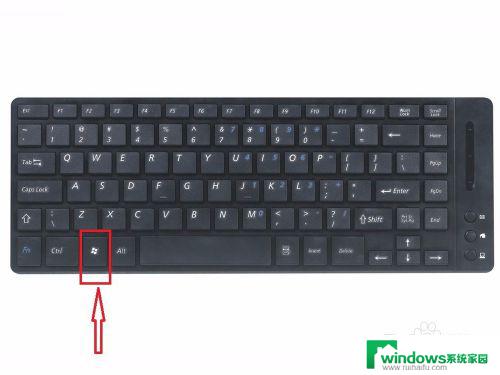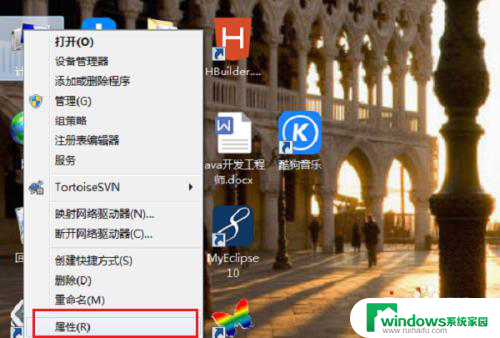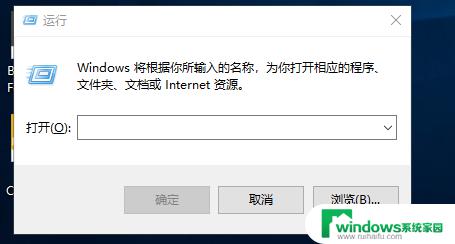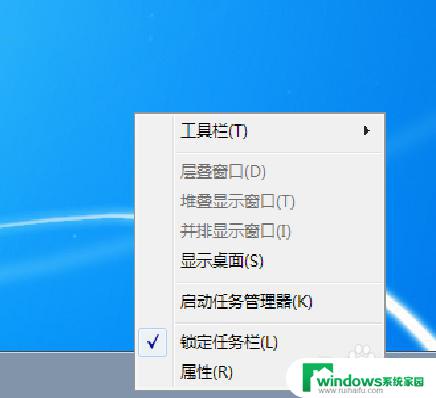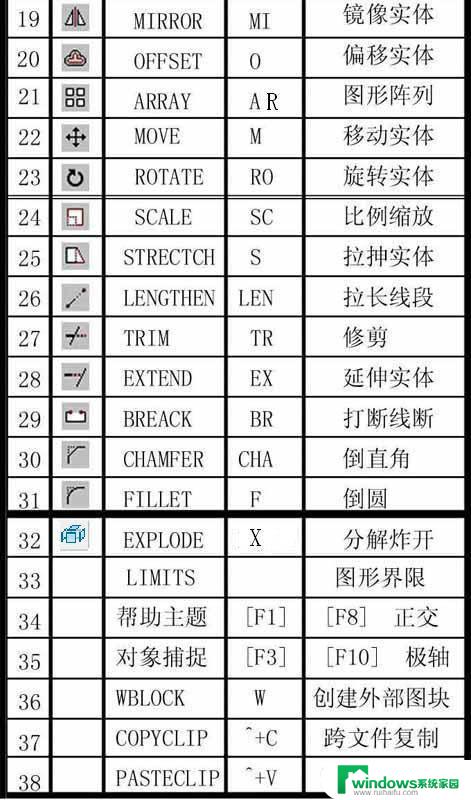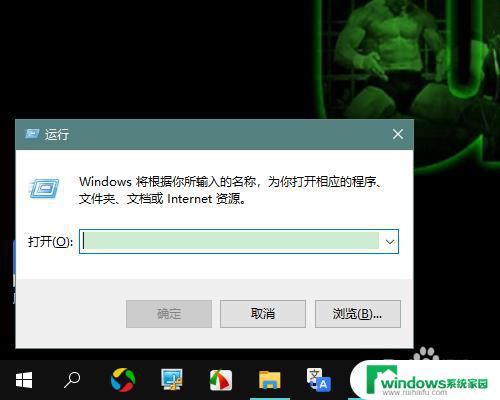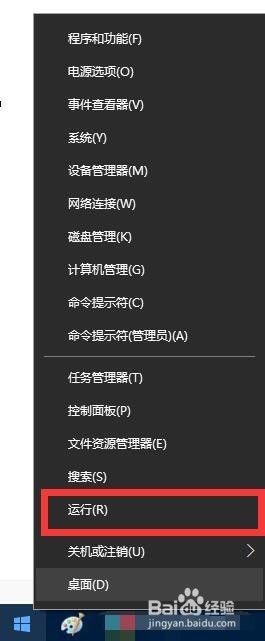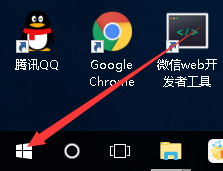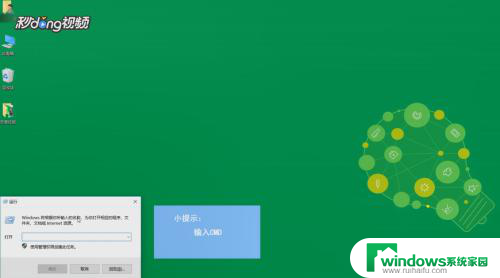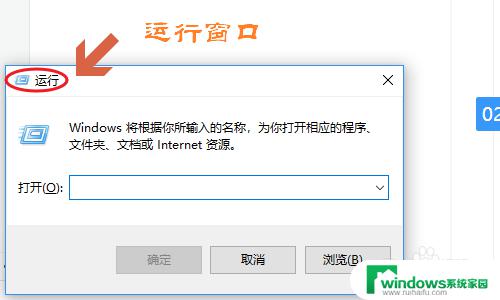命令符怎么打开 怎样打开cmd命令提示符
命令符怎么打开,命令提示符(CMD)是Windows操作系统中的一个重要工具,它提供了一个命令行界面,让用户可以通过输入特定的命令来执行各种操作,要打开CMD命令提示符,有几种方法可以选择。一种简单的方式是按下键盘上的Win键+R键组合,然后在弹出的运行窗口中输入cmd并按下回车键。也可以通过在开始菜单中搜索命令提示符或cmd,然后点击打开。无论使用哪种方法,CMD都将为用户提供一个强大而灵活的工具,用于执行各种系统管理和维护任务。
步骤如下:
1.常规方法打开开始菜单,运行(win+R)键。输入cmd
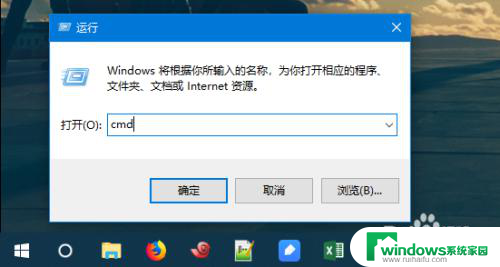
2.回车之后,出现的黑色对话框就是 cmd命令提示符了。
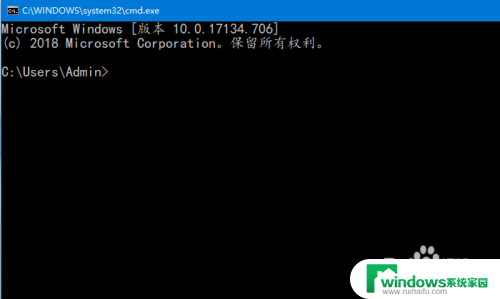
3.开始菜单查找或者打开开始菜单,找到程序里面。可以找到 命令提示符
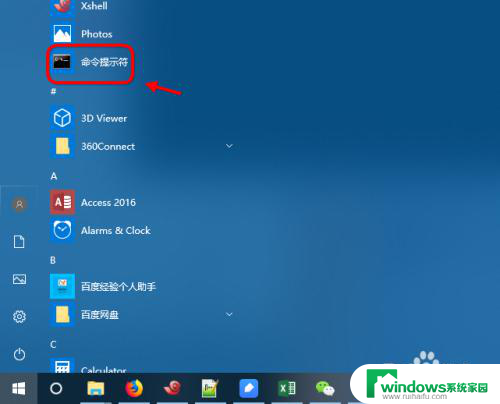
4.小娜查找win10提供了小娜查找功能,点击小娜菜单。输入cmd 可以查找命令提示符
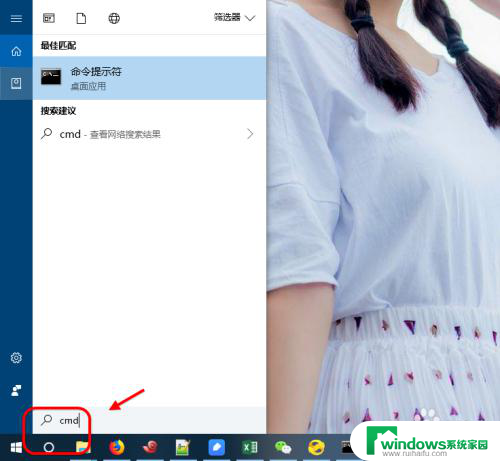
5.cmd命令提示符升级为powershellwin8和win10之后,尤其是windows2012系统开始cmd已经没有了。都采用功能更强大的power shell替代
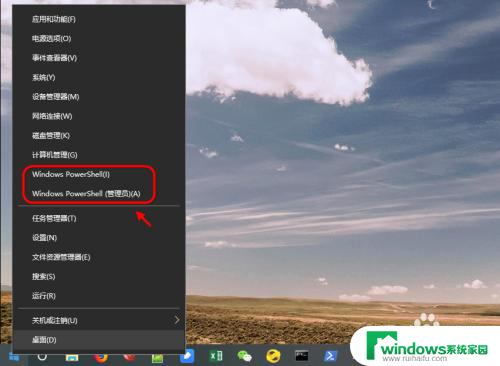
6.右击任务栏,找到 powershell菜单进入
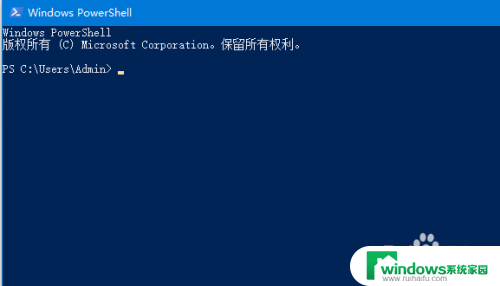
7.如果要替换,控制面板里面找到任务栏设置,勾选“当我右键单击开始按钮,或者按下windows+x时,菜单栏提示命令提示符更换为windows powershell”
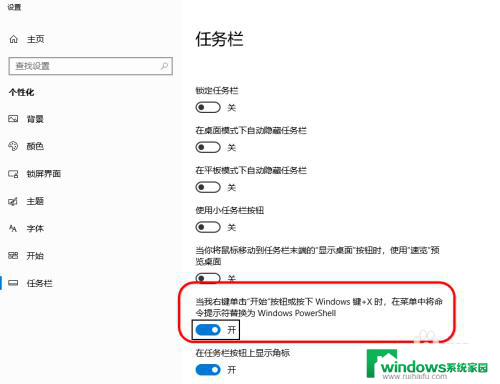
以上是如何打开命令提示符的全部内容,如果遇到这种情况,您可以根据小编的操作进行解决,非常简单、快速,一步到位。